默认每个人都会配置 SQL 2008R2 数据库咯!!
第一步,启动数据库管理器“SQL Server Management Studio”,并将 Excel 表
格的数据导入数据库表里。
(注意注意!!一定要记住自己的服务器名称和数据库名称哈,重要,很重要!!)
1、在数据库“BI”(自己随意建或找一个不重要的数据库即可)上右击,选择“任
务”,找到并点击“导入数据”
�
�
选择需要的即可(也可全选)!!
�
可以通过“已传输行数”适当检查一下数据是否完全导入
�
2、经过以上步骤就已经将数据完全导入数据库,下面检查一下,依次点击数据
库“BI”——“表”——“dbo.三国$”——列。
3 详细的数据查看。在“dbo.三国$”上右击鼠标——选择前 1000 行。
�
显示如下样式:
数据导入完成!!
第二步,打开“SQL Server Business Intelligence Development Studio”,创
建 Analysis Services 项目,进行数据挖掘操作啦!神奇。。。
准备工作:
需要将该软件默认的服务器和数据库都要调整一下,否则无法顺利进行!!
�
项目-->当前项目的属性-->配置属性-->部署 修改"服务器",默认是 localhost,把这
改为当前 SQl Server Analysis Services 服务的实例(服务器名称),如:机器名/
实例名 若是默认实例则填机器名即可。
其中数据库改成你用到的那个数据库即可。
1、单击“开始”,依此指向“所有程序”和 Microsoft SQL Server 2008,
再单击 SQL Server Business Intelligence Development Studio。
》》将打开 Microsoft Visual Studio 开发环境
2、在 Visual Studio 的“文件”菜单上,指向“新建”,然后单击“项目”。
3、在“新建项目”对话框中,从“项目类型”窗格中选择“商业智能项目”,
再在“模板”窗格中选择“Analysis Services 项目”,项目名称,解决方案名
称自定,然后单击“确定”。
您 已 经 基 于 Analysis Services 项 目 模 板 , 在 新 解 决 方 案 中 成 功 创 建 了
Analysis Services 项目。
》》定义数据源
1 在解决方案资源管理器中,右键单击“数据源”,然后单击“新建数据
�
源”。
2、在“欢迎使用数据源向导”页上,单击“下一步”可打开“选择如何定
义连接”页。
3、在“选择如何定义连接”页上,可以基于新连接、现有连接或以前定义
的数据源对象来定义数据源。在本教程中,将基于新连接定义数据源。确保已选
中“基于现有连接或新连接创建数据源”,再单击“新建”。
�
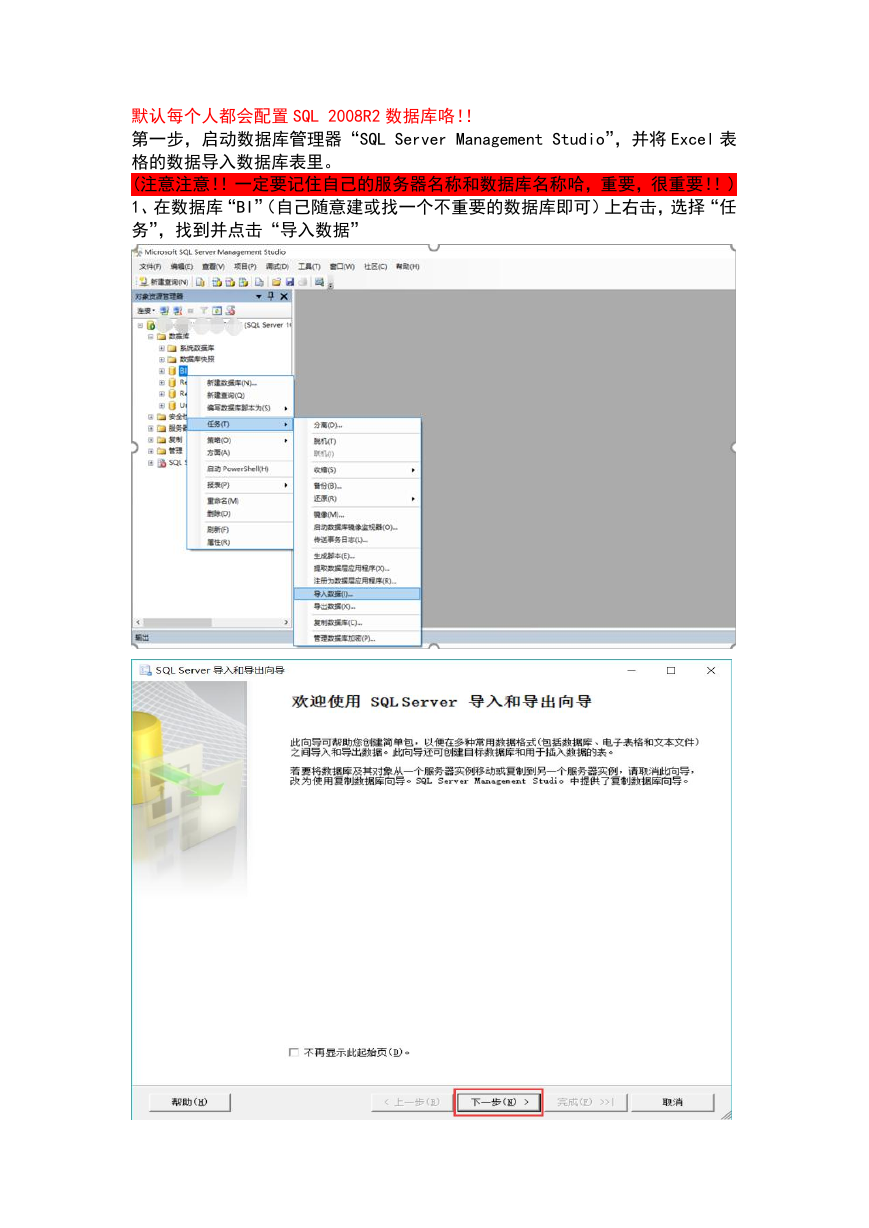
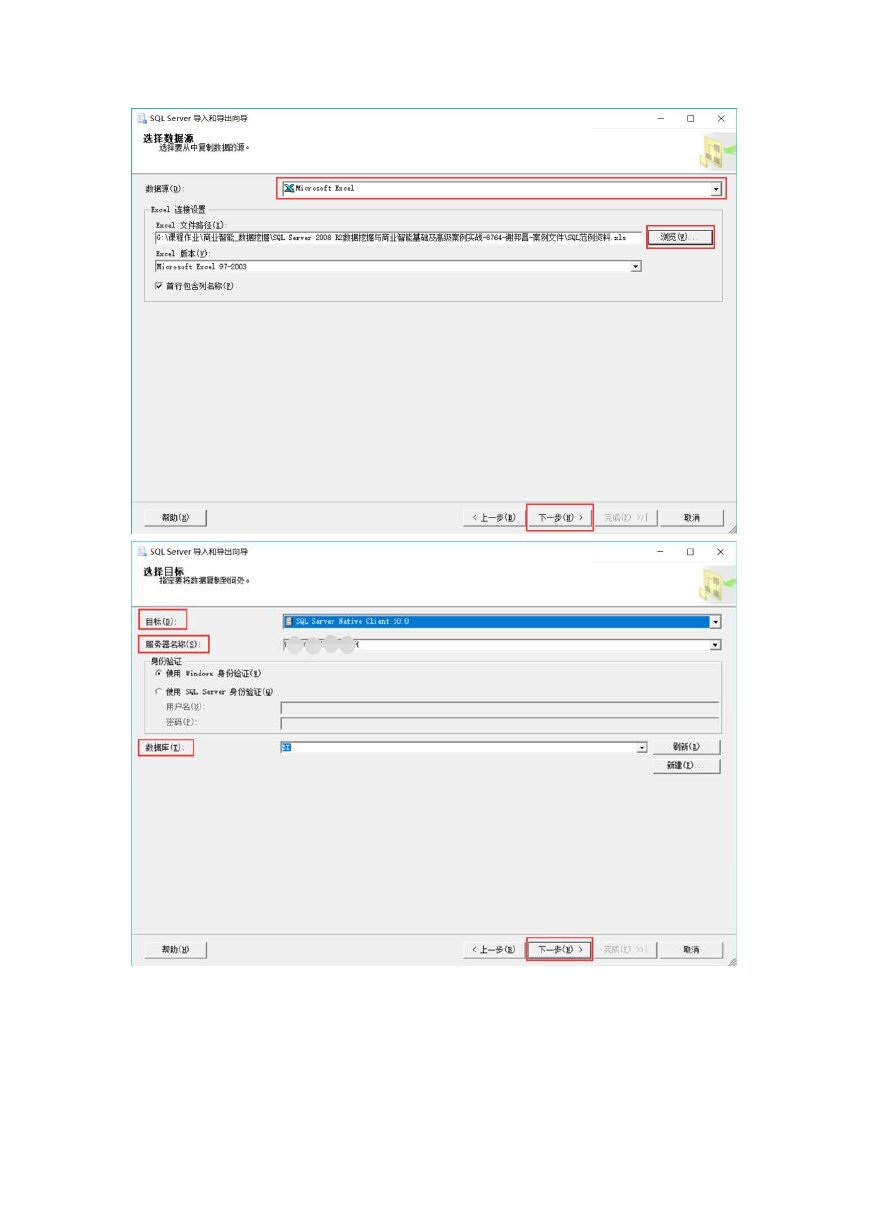
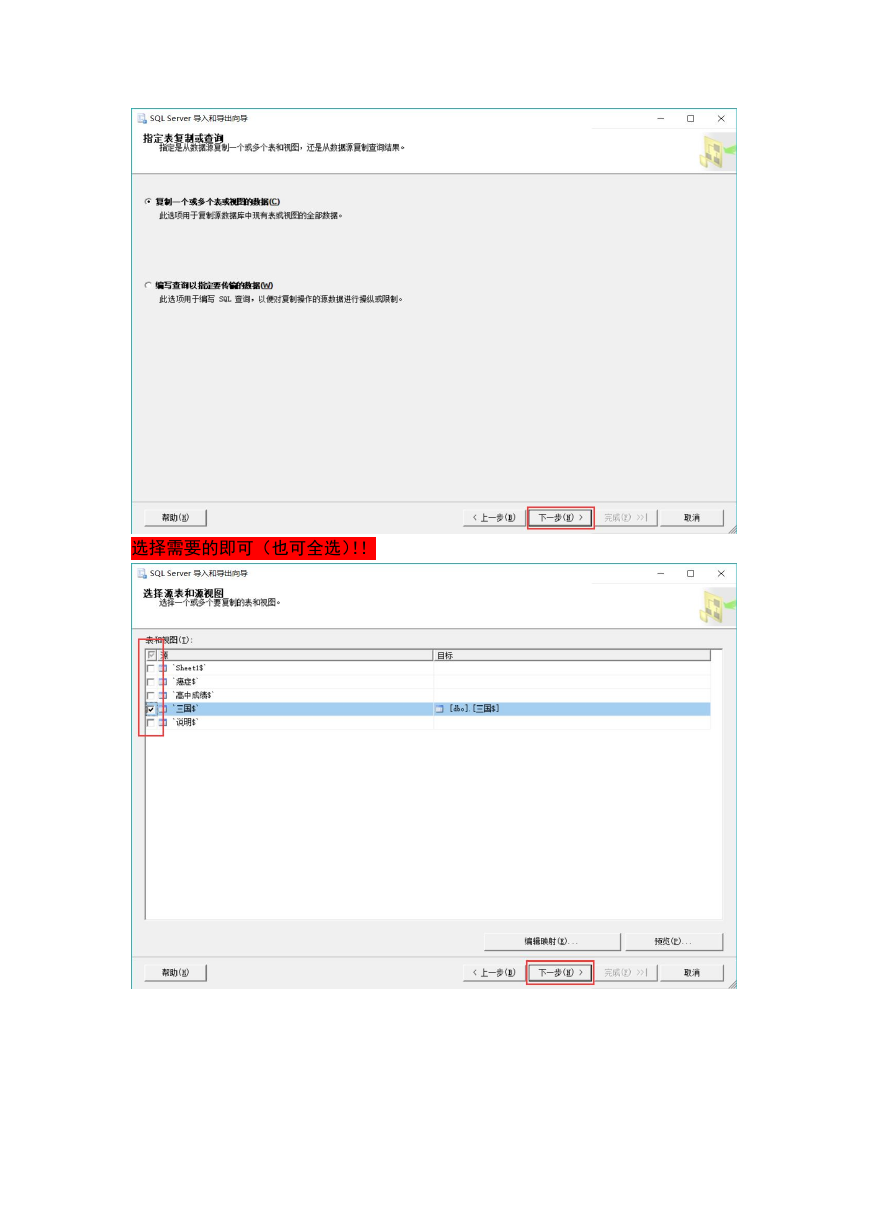
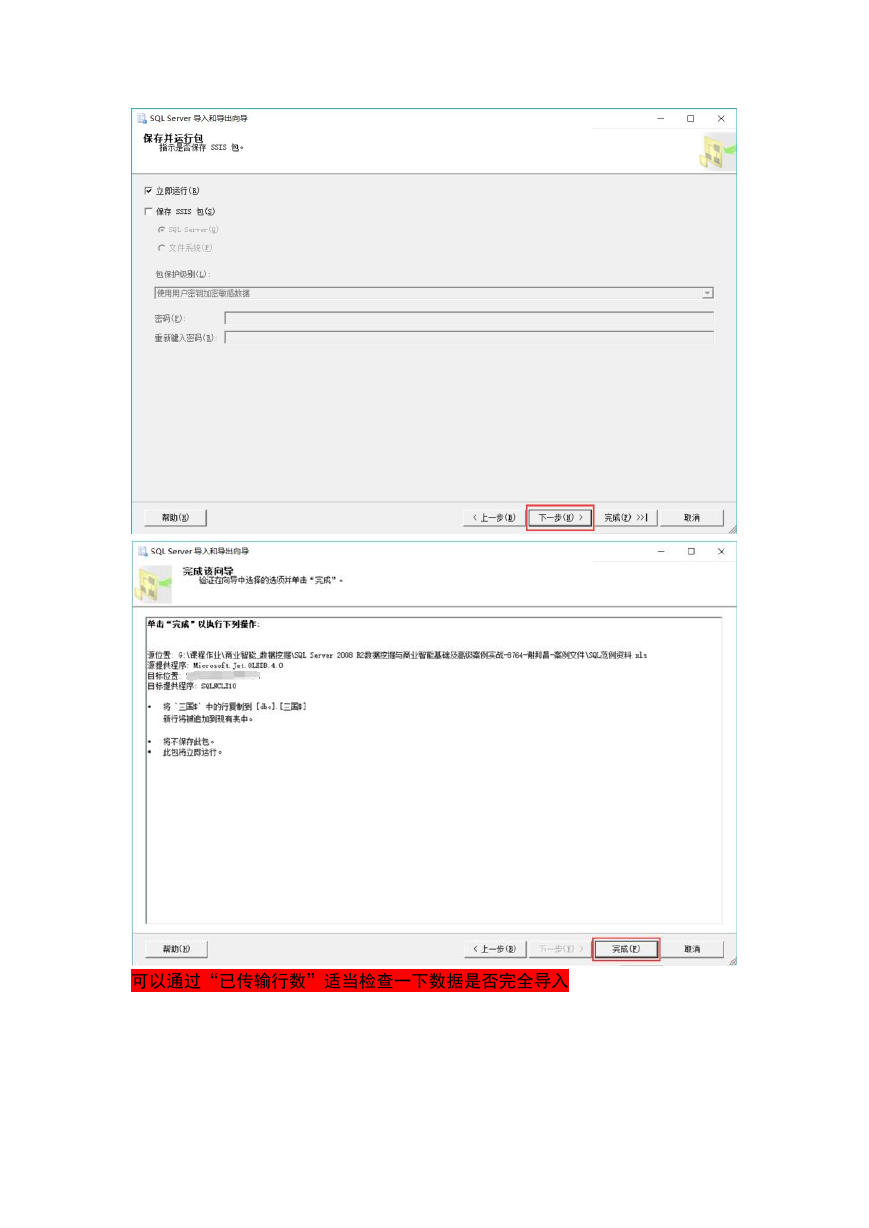

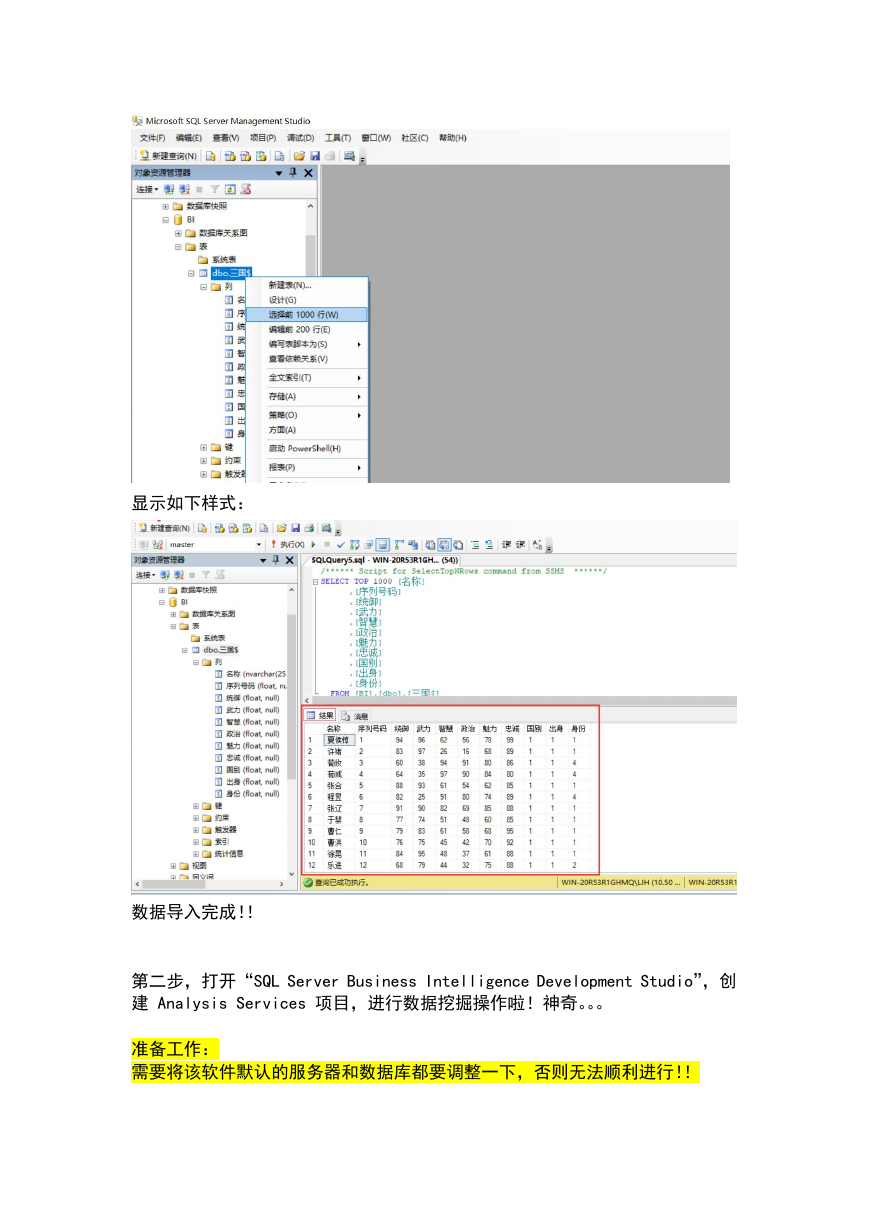
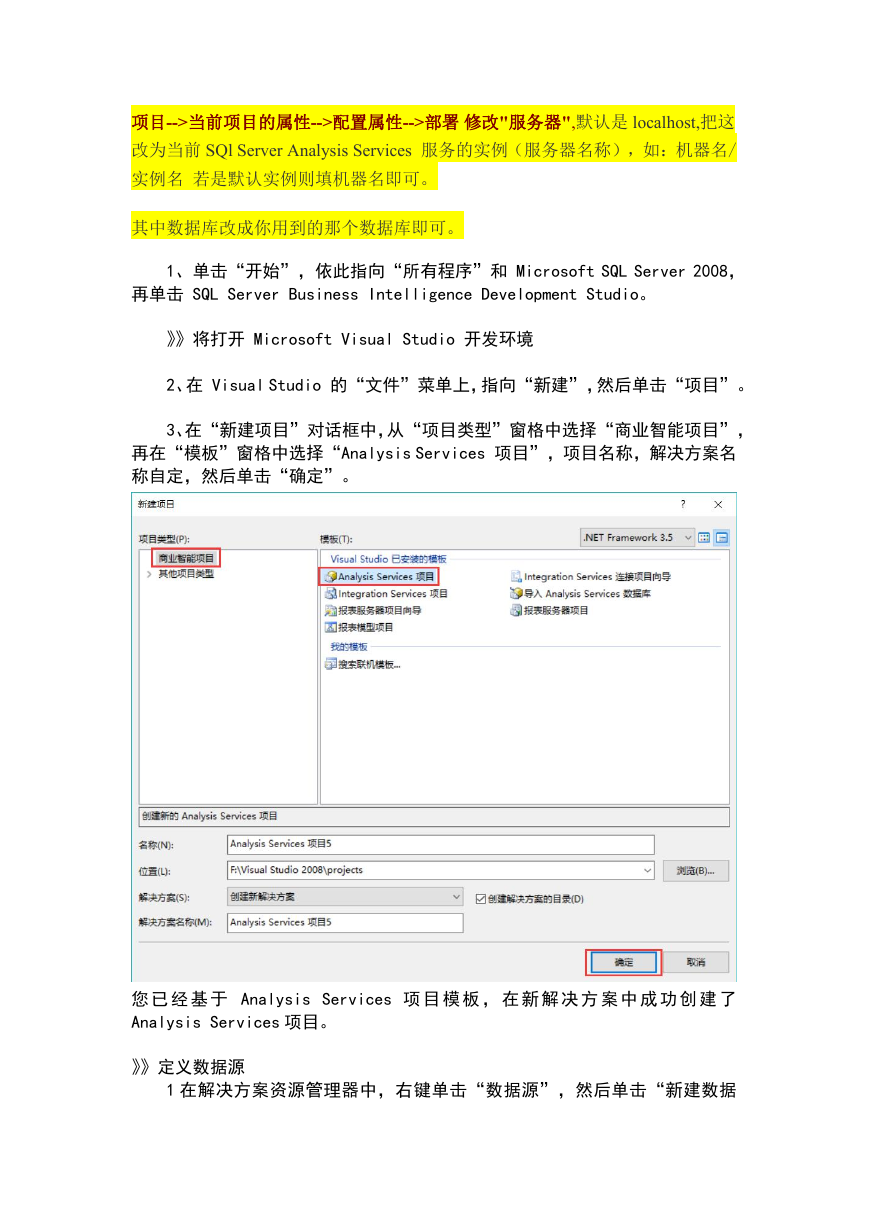
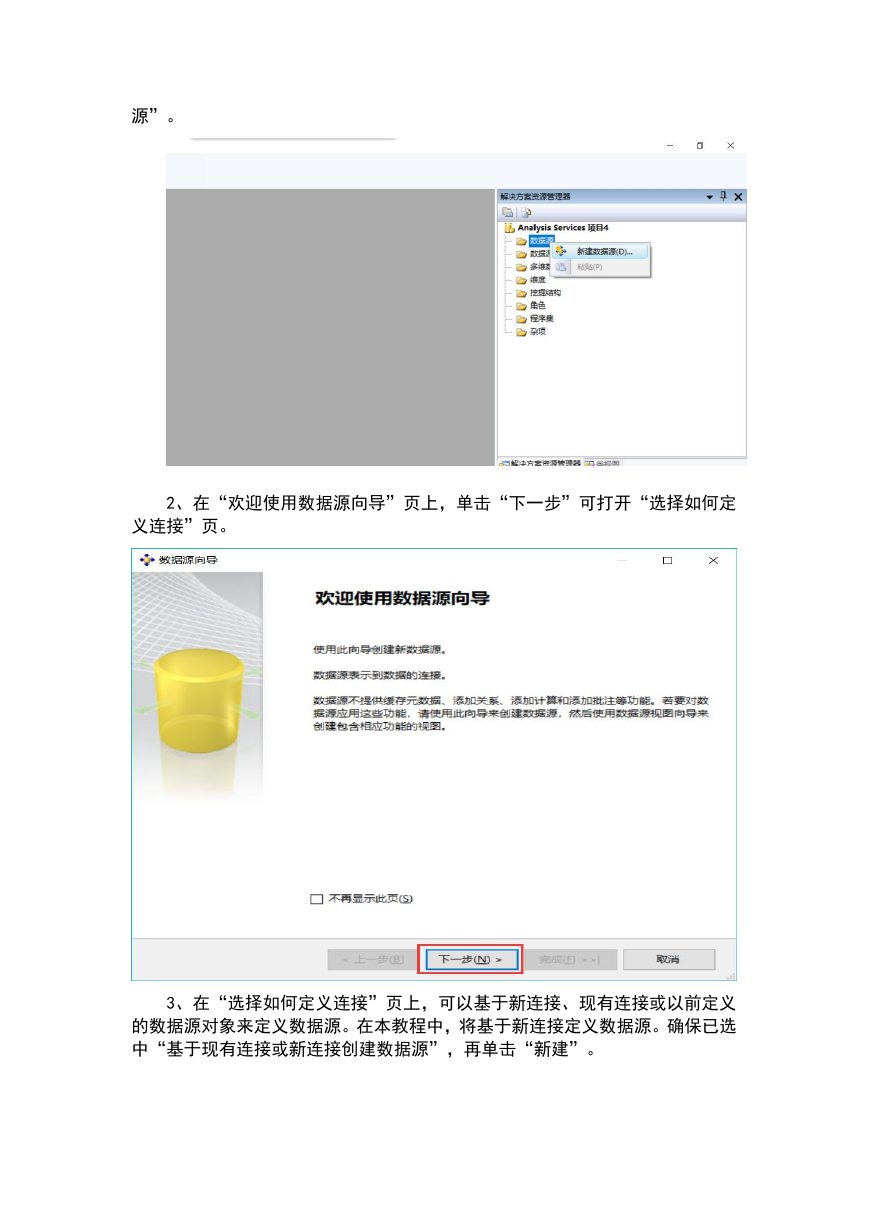
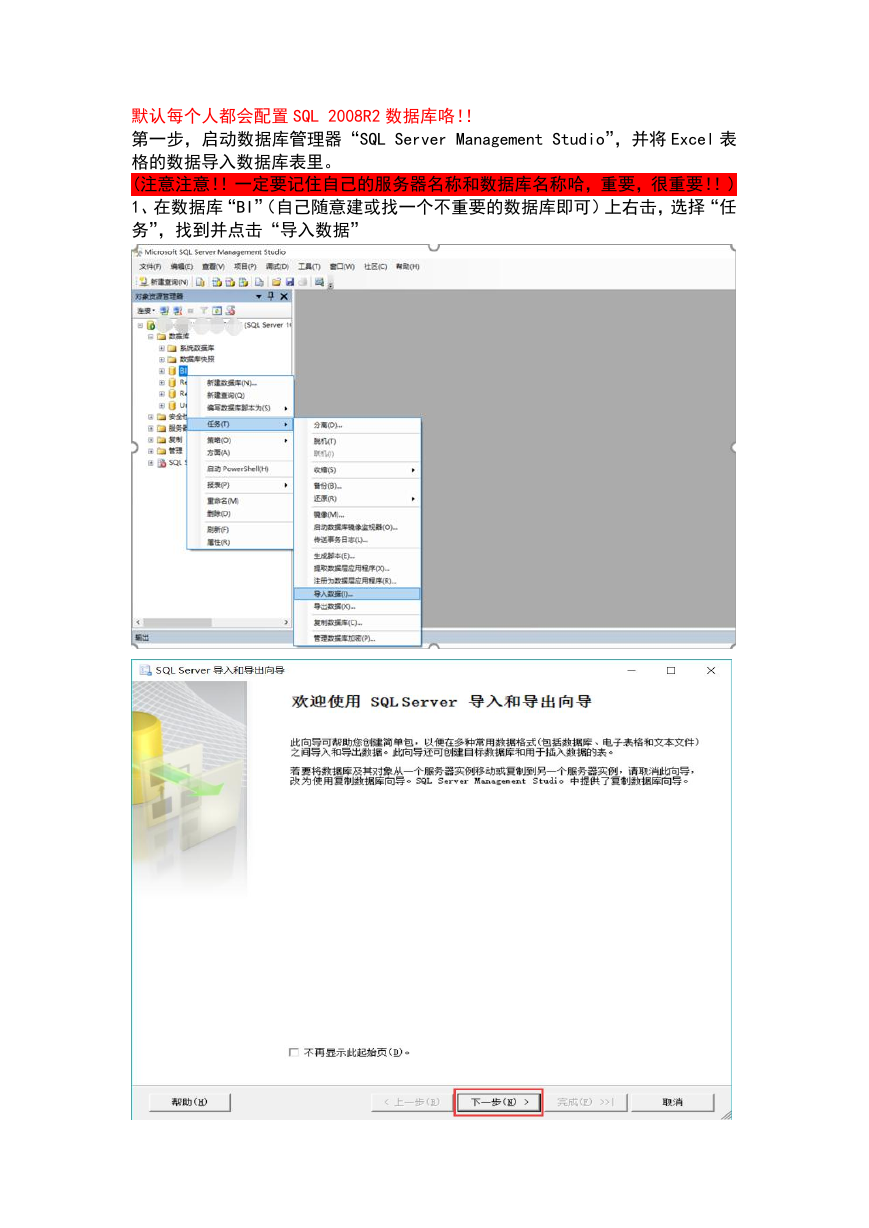
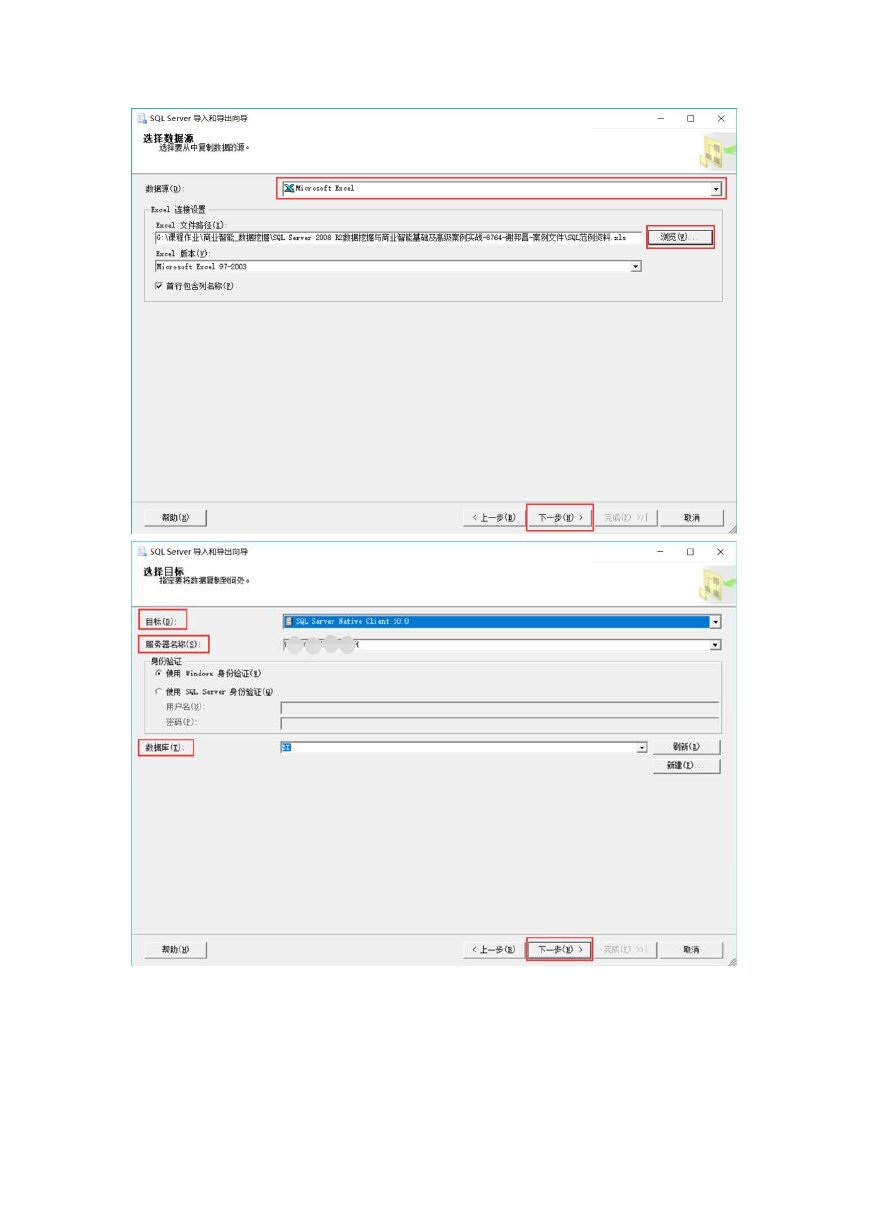
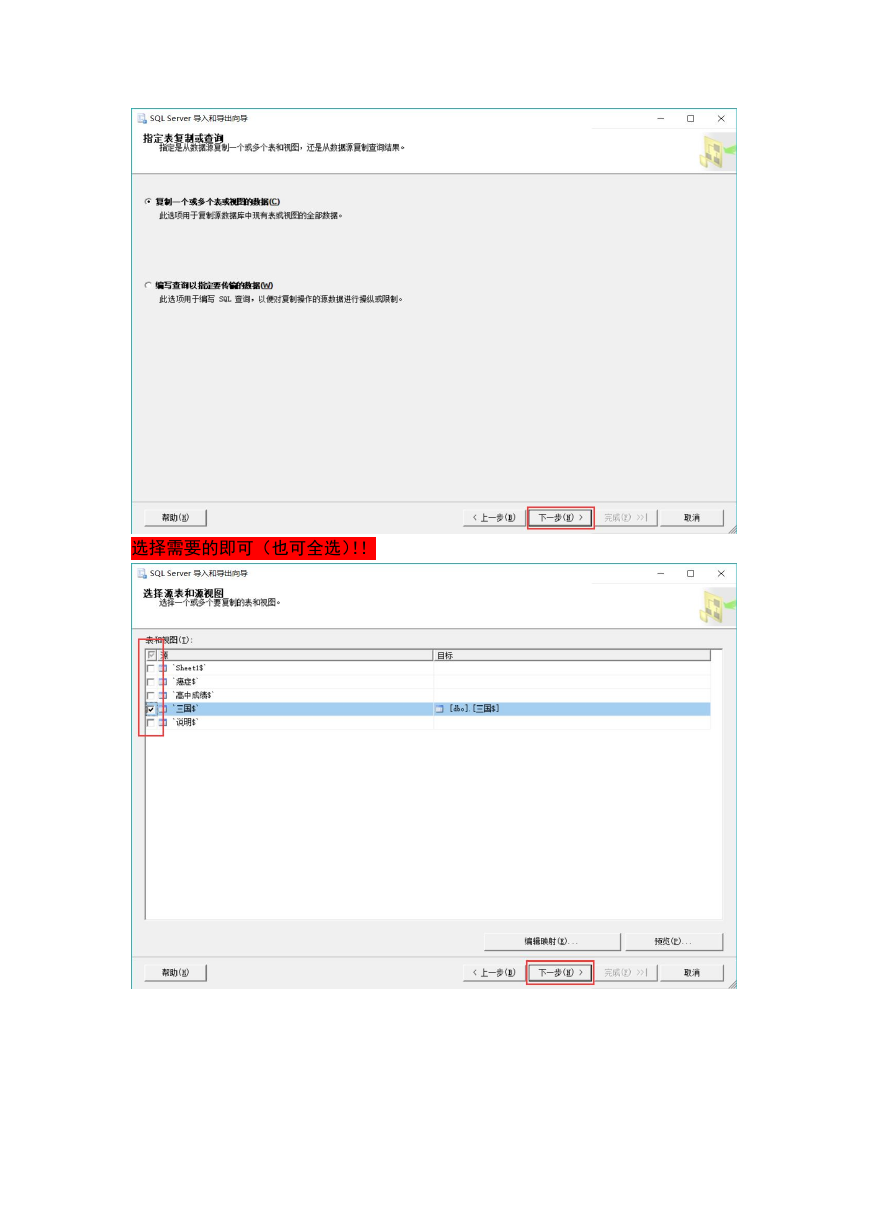
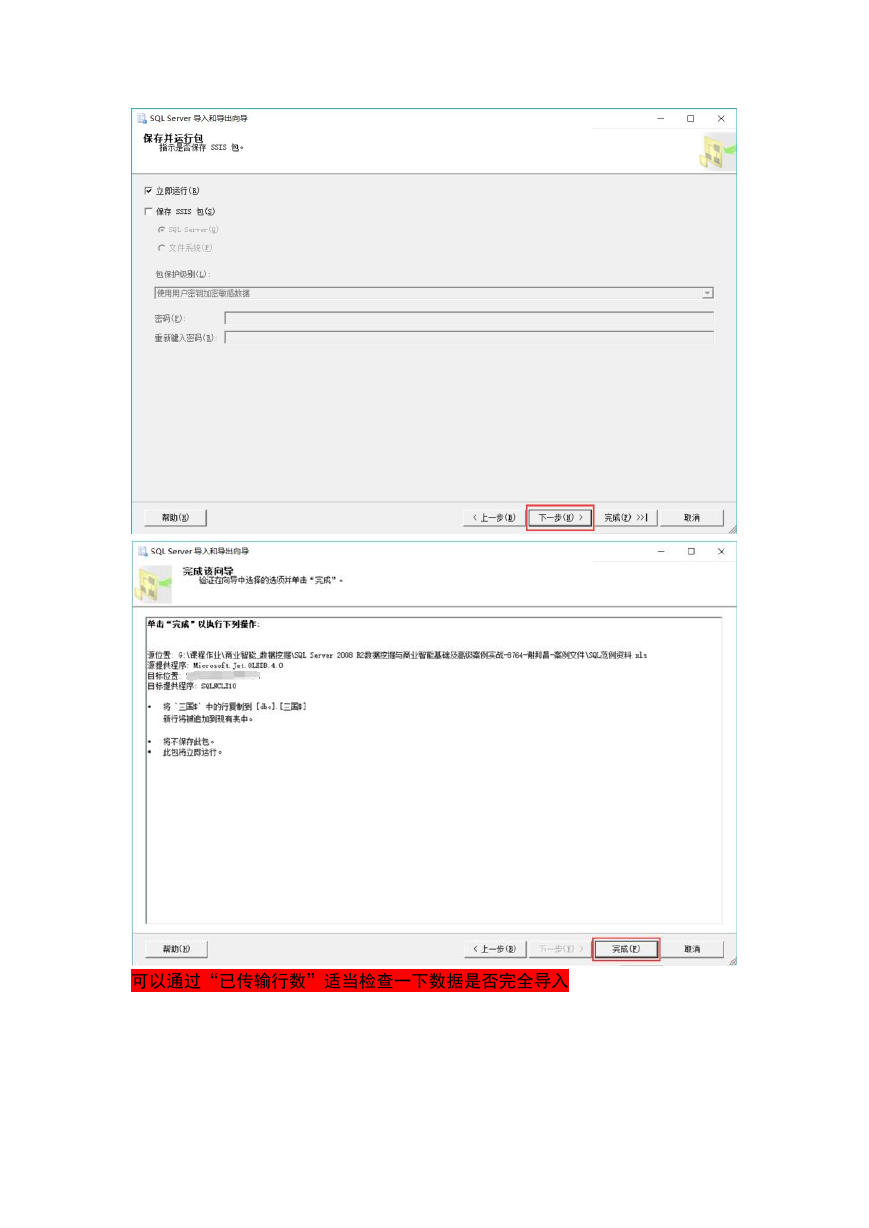

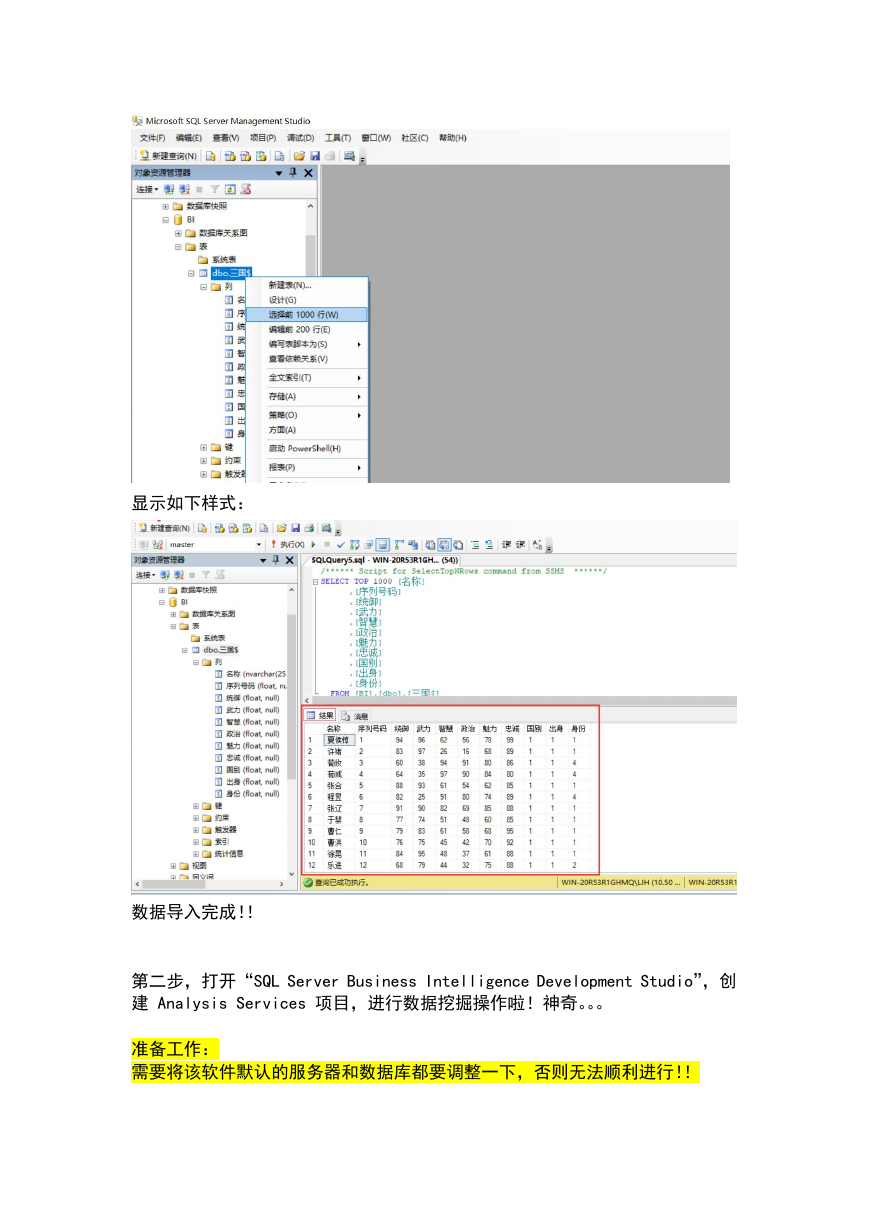
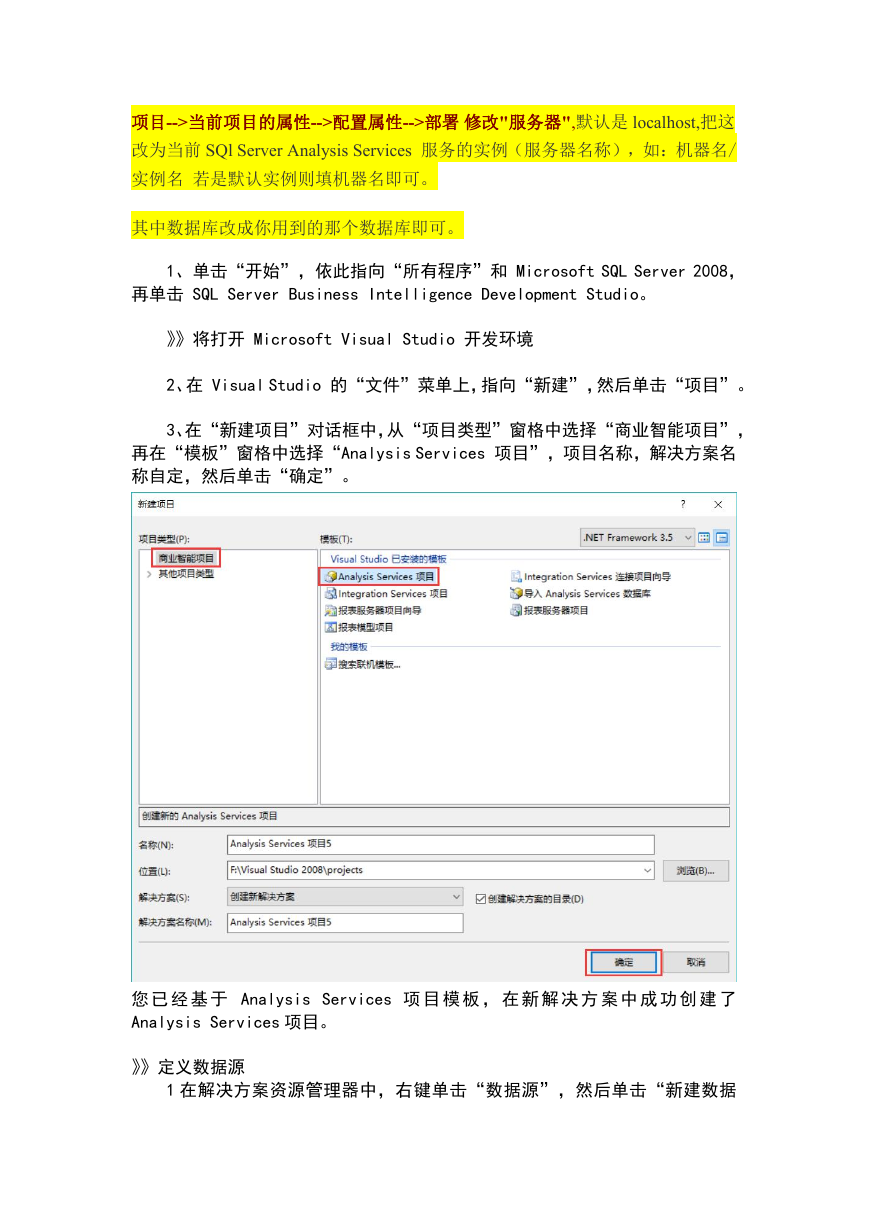
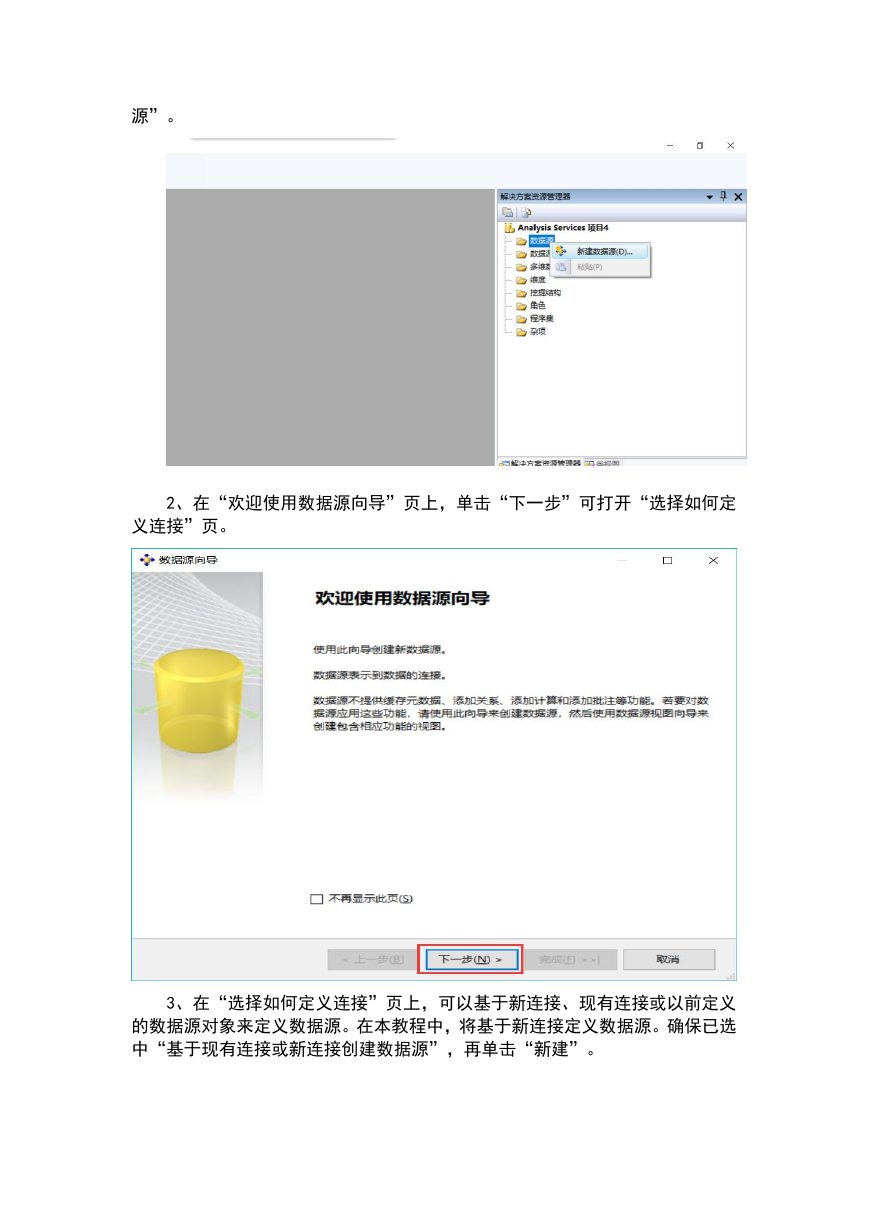
 2023年江西萍乡中考道德与法治真题及答案.doc
2023年江西萍乡中考道德与法治真题及答案.doc 2012年重庆南川中考生物真题及答案.doc
2012年重庆南川中考生物真题及答案.doc 2013年江西师范大学地理学综合及文艺理论基础考研真题.doc
2013年江西师范大学地理学综合及文艺理论基础考研真题.doc 2020年四川甘孜小升初语文真题及答案I卷.doc
2020年四川甘孜小升初语文真题及答案I卷.doc 2020年注册岩土工程师专业基础考试真题及答案.doc
2020年注册岩土工程师专业基础考试真题及答案.doc 2023-2024学年福建省厦门市九年级上学期数学月考试题及答案.doc
2023-2024学年福建省厦门市九年级上学期数学月考试题及答案.doc 2021-2022学年辽宁省沈阳市大东区九年级上学期语文期末试题及答案.doc
2021-2022学年辽宁省沈阳市大东区九年级上学期语文期末试题及答案.doc 2022-2023学年北京东城区初三第一学期物理期末试卷及答案.doc
2022-2023学年北京东城区初三第一学期物理期末试卷及答案.doc 2018上半年江西教师资格初中地理学科知识与教学能力真题及答案.doc
2018上半年江西教师资格初中地理学科知识与教学能力真题及答案.doc 2012年河北国家公务员申论考试真题及答案-省级.doc
2012年河北国家公务员申论考试真题及答案-省级.doc 2020-2021学年江苏省扬州市江都区邵樊片九年级上学期数学第一次质量检测试题及答案.doc
2020-2021学年江苏省扬州市江都区邵樊片九年级上学期数学第一次质量检测试题及答案.doc 2022下半年黑龙江教师资格证中学综合素质真题及答案.doc
2022下半年黑龙江教师资格证中学综合素质真题及答案.doc